วิธีล็อคโน้ตบน iPhone เพื่อป้องกันการเข้าถึงโดยไม่ได้รับอนุญาต
เผยแพร่แล้ว: 2021-12-16โน้ต เป็นแอปจดบันทึกเริ่มต้นสำหรับผู้ใช้ iPhone, iPad และ Mac จำนวนมาก สำหรับ iOS 15 หากคุณใช้แอพโน้ต คุณไม่เพียงแต่สามารถจดบันทึกและความคิดทั่วไปได้เท่านั้น แต่คุณยังสามารถจดบันทึกด้วยรายการตรวจสอบ รูปภาพ เว็บลิงก์ และเอกสารที่สแกนได้
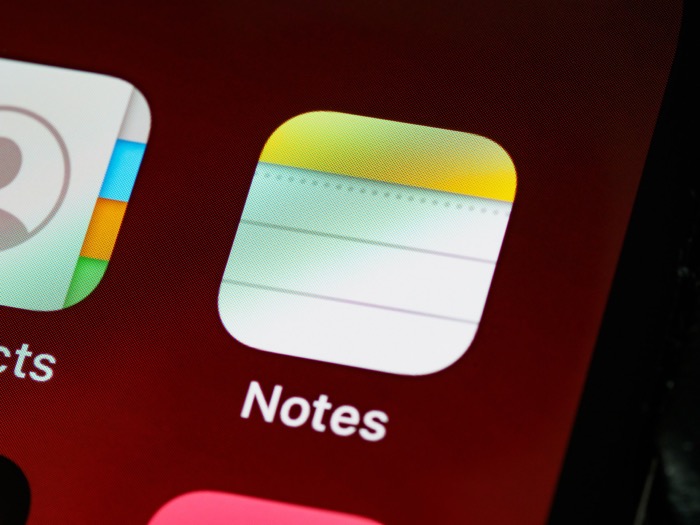
เนื่องจากสิ่งนี้หมายความว่าบางครั้งคุณอาจใช้ Apple Notes เพื่อจัดเก็บข้อมูลส่วนบุคคล/ข้อมูลที่ละเอียดอ่อนในบันทึกย่อของคุณ ดังนั้นจึงควร รักษาความปลอดภัยบันทึกย่อของคุณ ด้วยรหัสผ่าน Apple มีตัวเลือกมากมายให้คุณใช้งานใน Notes: คุณสามารถทำได้โดยใช้รหัสผ่านหรือใช้ไบโอเมตริกซ์ เช่น Face ID หรือ Touch ID หากอุปกรณ์ของคุณรองรับ
ปฏิบัติตามในขณะที่เราแนะนำคุณตลอดขั้นตอนในการล็อกโน้ตบน iPhone และ iPad
สารบัญ
วิธีตั้งค่ารหัสผ่านโน้ต
ขั้นแรก คุณต้องตั้งรหัสผ่านเพื่อล็อกโน้ตของคุณในแอป Notes คุณมีสองวิธีในการทำเช่นนี้ หนึ่ง คุณสามารถตั้งรหัสผ่านภายในแอพ Notes หรือสองอัน คุณสามารถไปที่การตั้งค่าของ Notes และสร้างรหัสผ่านสำหรับ Notes ที่นั่น
ขั้นตอนในการตั้งรหัสผ่าน Notes จากแอพ Notes:
- เปิดแอพโน้ต
- เปิดบันทึกที่มีอยู่หรือคลิกที่ไอคอนบันทึกย่อใหม่ที่มุมล่างขวา
- คลิกที่เมนูตัวเลือกสามจุดที่ด้านบนขวา
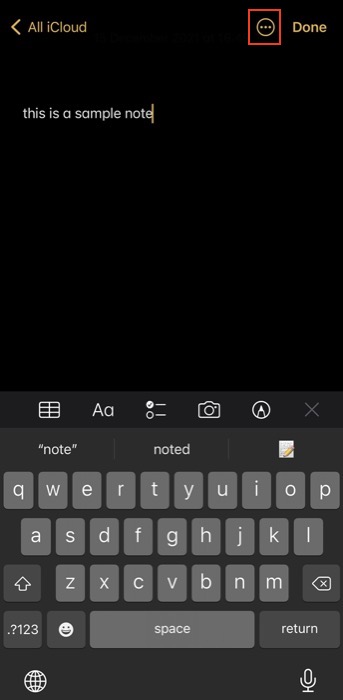
- แตะที่ไอคอน ล็อค (พร้อมแม่กุญแจ)
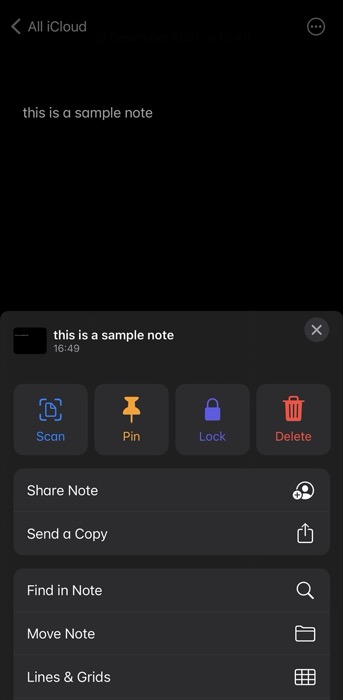
- ป้อนรหัสผ่านทั้งในช่อง รหัสผ่าน และ ยืนยัน บนหน้าจอ ตั้งรหัสผ่าน (ตรวจสอบให้แน่ใจว่าได้ป้อนรหัสผ่านเดียวกันในทั้งสองฟิลด์) นอกจากนี้ ให้เพิ่มคำใบ้รหัสผ่านด้วย

- สลับตัวเลือกสำหรับ ใช้ Face ID หรือ ใช้ Touch ID ทั้งนี้ขึ้นอยู่กับอุปกรณ์ของคุณ เพื่อเปิดใช้งานการปลดล็อกด้วยไบโอเมตริก
- ตี เสร็จสิ้น
หลังจากนี้ โน้ตที่คุณทำตามขั้นตอนเหล่านี้จะได้รับการปกป้องด้วยรหัสผ่าน Notes ของคุณ และคุณจะเห็นไอคอนแม่กุญแจอยู่ข้างๆ
ขั้นตอนในการตั้งรหัสผ่าน Notes จากการตั้งค่า:
- เปิด การตั้งค่า
- เลื่อนลงแล้วแตะ โน้ต
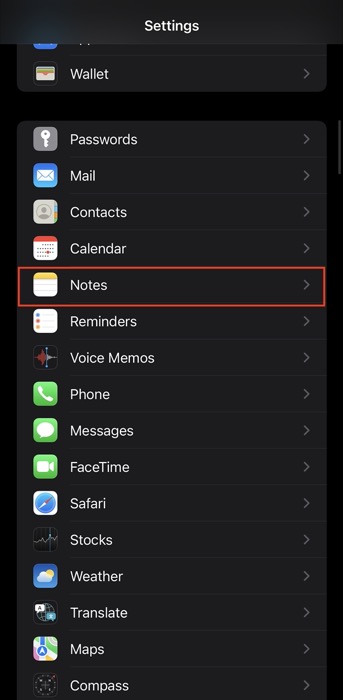
- เลือก รหัสผ่าน
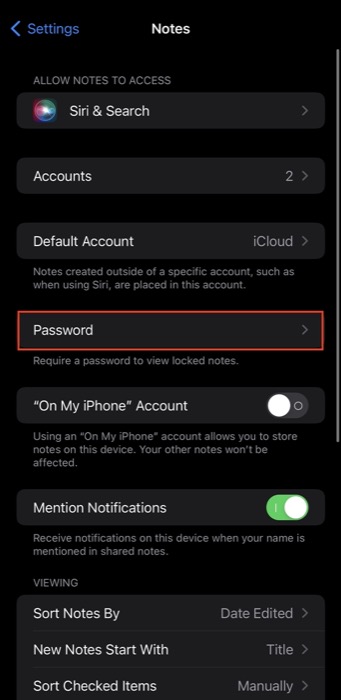
- ในหน้าจอ ตั้งรหัสผ่าน ให้ป้อนรหัสผ่านถัดจากช่อง รหัสผ่าน และ ยืนยัน

- เพิ่มคำใบ้รหัสผ่าน เพื่อให้คุณไม่ลืมรหัสผ่านและถูกล็อก
- สลับปุ่มเพื่อ ใช้ Touch ID หรือ ใช้ Face ID เพื่อเปิดใช้งานและใช้เพื่อปลดล็อกบันทึกย่อของคุณ
- ตี เสร็จสิ้น
ไม่เหมือนกับการตั้งค่ารหัสผ่าน Notes ในแอป Notes วิธีนี้จะไม่ล็อกโน้ตใดๆ ของคุณ ดังนั้น หากคุณต้องการปกป้องโน้ตในแอพ Notes คุณจะต้องทำตามคำแนะนำในส่วนต่อไปนี้
หมายเหตุ: หากคุณไม่เห็นตัวเลือกล็อกในโน้ต อาจเป็นเพราะโน้ตนั้นแชร์กับคนอื่นหรือไม่ได้ซิงค์กับบัญชี iCloud ของคุณ แต่กลับซิงค์กับบริการอีเมลของบริษัทอื่นแทน เช่น Gmail, Yahoo เป็นต้น
วิธีล็อกโน้ตบน iPhone
เมื่อคุณสร้างรหัสผ่าน Notes แล้ว ให้ทำตามขั้นตอนด้านล่างเพื่อล็อคโน้ตบน iPhone ของคุณ หากคุณสร้างรหัสผ่าน Notes จากแอพ Notes เอง คุณจะมีโน้ตนั้นได้รับการปกป้องด้วยรหัสผ่านที่ตั้งไว้ ซึ่งในกรณีนี้ ขั้นตอนเหล่านี้จะช่วยคุณล็อคโน้ตอื่นๆ
- เปิดบันทึกย่อและเปิดบันทึกย่อที่คุณต้องการล็อค
- คลิกที่ปุ่ม เพิ่มเติม ที่มุมบนขวา
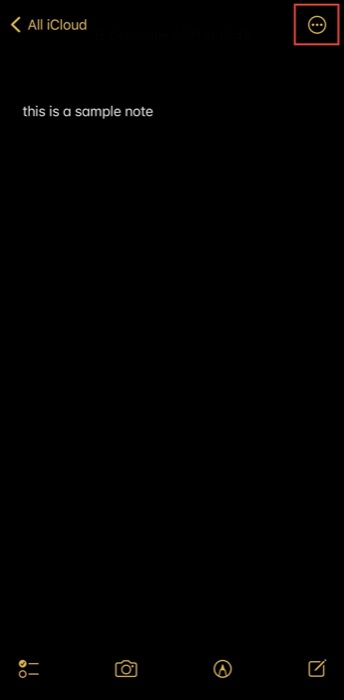
- แตะ ล็อก
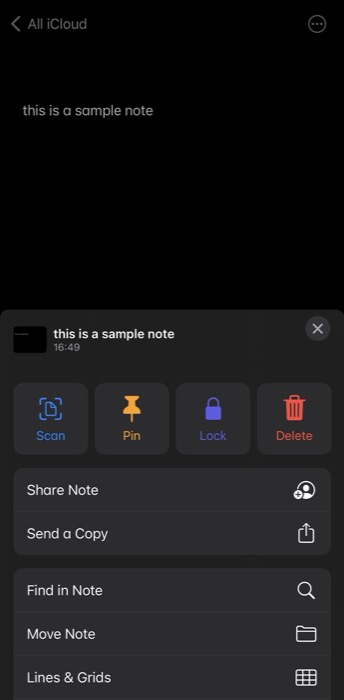
- คลิกไอคอนล็อค (ปลดล็อค) เพื่อล็อคโน้ต
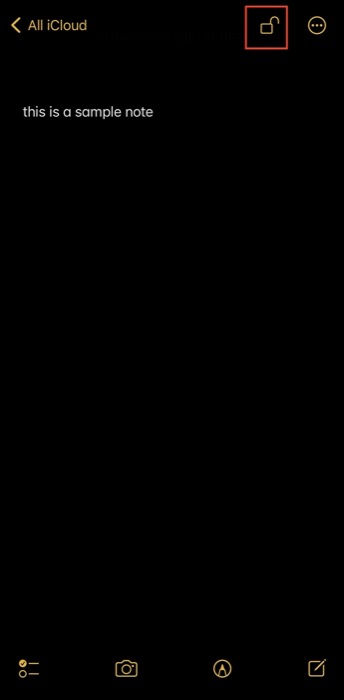
โปรดทราบว่าเมื่อคุณปกป้องโน้ตด้วยรหัสผ่าน ชื่อเรื่องจะยังคงปรากฏบนหน้าแรกของโน้ต (หน้าที่มีรายการโน้ตทั้งหมด) ดังนั้น คุณอาจต้องการหลีกเลี่ยงการมีข้อมูลที่เป็นความลับในชื่อบันทึกย่อของคุณ

วิธีเปิดโน้ตที่ล็อกไว้
เมื่อคุณต้องการปลดล็อกโน้ตที่ล็อกใน Notes คุณสามารถทำได้โดยใช้ขั้นตอนต่อไปนี้:
- เปิดแอพโน้ต
- เปิดโน้ตที่คุณต้องการปลดล็อก
- คลิกที่ปุ่ม ดูบันทึกย่อ หรือแตะไอคอนแม่กุญแจล็อคที่มุมขวาบน
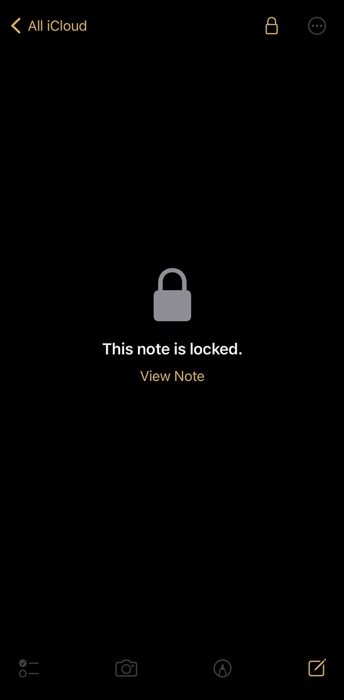
- หากคุณเปิดใช้งาน Touch ID หรือ Face ID ในขณะตั้งค่า ให้ตรวจสอบตัวเองโดยใช้พวกเขา หากไม่เป็นเช่นนั้น ให้ป้อนรหัสผ่าน Notes เพื่อเข้าถึงบันทึก
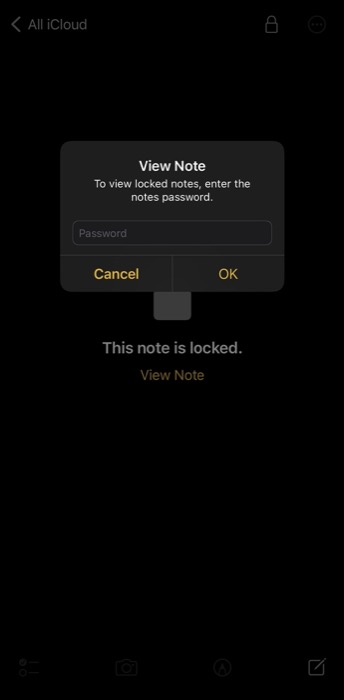
สิ่งสำคัญคือต้องทราบว่าการปลดล็อกโน้ตตัวเดียวจะเป็นการปลดล็อกโน้ตอื่นๆ ที่ล็อกไว้ทั้งหมดด้วย ในทำนองเดียวกัน การล็อกโน้ตหนึ่งอีกครั้งจะล็อกโน้ตอื่นๆ ทั้งหมดด้วย
วิธีล็อกโน้ตอีกครั้งบน iPhone
หลังจากที่คุณดูหรือแก้ไขโน้ตเสร็จแล้ว คุณสามารถป้องกันได้โดยล็อกอีกครั้ง ตามค่าเริ่มต้น ทันทีที่คุณออกจากแอพโน้ตและล็อค iPhone หรือ iPad โน้ตทั้งหมดของคุณจะถูกล็อคโดยอัตโนมัติ อย่างไรก็ตาม หากคุณต้องการล็อกบันทึกย่อของคุณอีกครั้งด้วยตนเอง คุณสามารถทำได้ดังนี้:
- เปิดบันทึกย่อ
- เปิดโน้ตที่คุณต้องการล็อกอีกครั้ง
- แตะที่ไอคอนล็อคที่มุมบนขวา
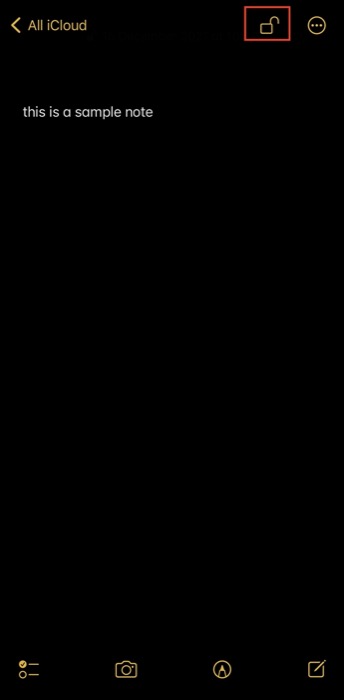
หรือคุณสามารถไปที่โฮมเพจของแอพ Notes แล้วแตะที่ ปุ่ม ล็อคตอนนี้ เพื่อล็อคโน้ตทั้งหมดของคุณอีกครั้งในคราวเดียว
วิธีเปลี่ยนรหัสผ่าน iPhone Notes
หากคุณต้องการเปลี่ยนรหัสผ่าน Notes ด้วยเหตุผลบางประการ ให้เก็บรหัสผ่านปัจจุบันไว้ใกล้มือและทำตามขั้นตอนเหล่านี้:
- เปิด การตั้งค่า
- ไปที่ หมายเหตุ > รหัสผ่าน
- คลิกที่ เปลี่ยนรหัสผ่าน
- ป้อนรหัสผ่านที่มีอยู่ของคุณกับช่อง รหัสผ่านเก่า
- กรอกรหัสผ่านใหม่ของคุณในช่อง รหัสผ่าน และ ยืนยัน
- เพิ่มคำใบ้เพื่อช่วยให้คุณจำรหัสผ่านได้
- ตี เสร็จสิ้น
วิธีลบล็อคออกจากโน้ตบน iPhone
หากคุณต้องการลบการป้องกันด้วยรหัสผ่านออกจากโน้ตที่ล็อคในแอพ Notes ขั้นตอนต่อไปนี้จะช่วยคุณได้:
- เปิดโน้ตบน iPhone ของคุณ
- เปิดโน้ตที่คุณต้องการถอดล็อคและปลดล็อคโดยใช้ข้อความรหัสผ่าน Face ID หรือ Touch ID
- แตะปุ่ม เพิ่มเติม ที่ด้านบนขวา
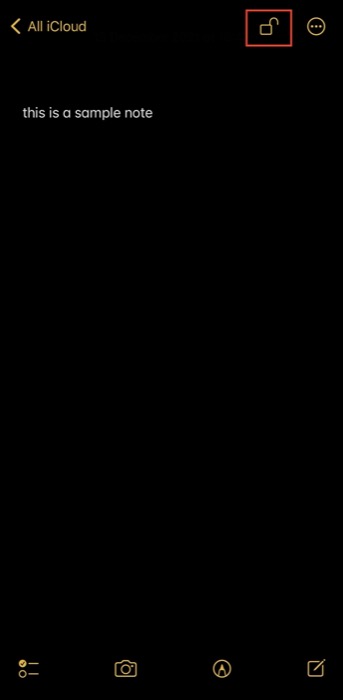
- คลิก ลบออก จากเมนู
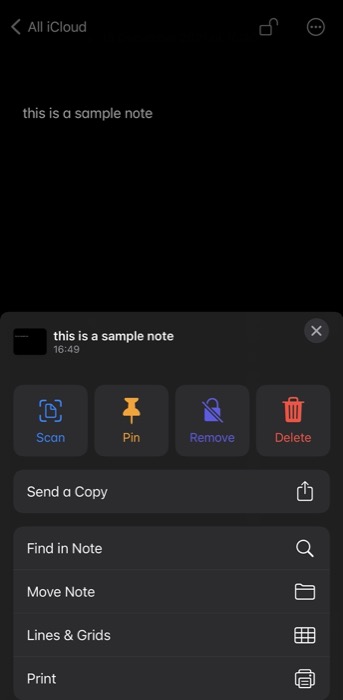
ปกป้องโน้ตของคุณบน iPhone และ iPad
การล็อคบันทึกย่อของคุณใน Notes ด้วยรหัสผ่านหรือข้อมูลไบโอเมตริกเป็นคุณสมบัติที่มีประโยชน์ที่คุณควรนำมาใช้เพื่อรักษาความปลอดภัยบันทึกย่อของคุณและป้องกันการเข้าถึงโดยไม่ได้รับอนุญาต คู่มือนี้ควรครอบคลุมขั้นตอนทั้งหมดที่เกี่ยวข้องในกระบวนการนี้ และคุณควรจะสามารถใช้บันทึกเหล่านี้เพื่อล็อกโน้ตทั้งบน iPhone และ iPad ของคุณได้
อย่าลืมจดบันทึกรหัสผ่าน Notes ของคุณไว้ที่ใดที่หนึ่ง เช่น เครื่องมือจัดการรหัสผ่าน และใช้คำใบ้ที่รัดกุมเพื่อให้แน่ใจว่าคุณจะไม่มีวันลืมรหัสผ่าน Notes ของคุณตั้งแต่แรก อย่างไรก็ตาม หากคุณยังคงลืมรหัสผ่าน คุณสามารถรีเซ็ตรหัสผ่านโน้ตบน iPhone ของคุณเพื่อสร้างรหัสผ่านใหม่สำหรับโน้ตของคุณในอนาคต
คำถามที่พบบ่อยเกี่ยวกับการล็อก iPhone Notes
2. โน้ตที่ถูกล็อคบน iPhone มีความปลอดภัยแค่ไหน?
จากข้อมูลของ Apple บันทึกย่อที่ปลอดภัยจะถูกเข้ารหัสตั้งแต่ต้นทางถึงปลายทางโดยใช้ข้อความรหัสผ่านที่ผู้ใช้ให้มา ดังนั้น เมื่อคุณรักษาความปลอดภัยโน้ต คีย์ 16 บิตจะได้มาจากข้อความรหัสผ่านของคุณโดยใช้อัลกอริทึม SHA256 และ PBKDF2 ในทำนองเดียวกัน ไฟล์แนบบันทึกย่อทั้งหมดจะถูกเข้ารหัสด้วย AES และข้อมูลที่ไม่ได้เข้ารหัสจะถูกลบออก
3. คุณสามารถล็อคโฟลเดอร์ใน Notes บน iPhone ได้หรือไม่?
ไม่ เป็นไปไม่ได้ที่จะล็อคโฟลเดอร์ในแอพโน้ตบน iPhone ตั้งแต่ iOS 15
4. คุณสามารถล็อคโน้ตกับวิดีโอได้หรือไม่?
ไม่ ปัจจุบัน Apple ไม่อนุญาตให้คุณล็อกโน้ตที่มีวิดีโอ ไฟล์เสียง PDF หรือไฟล์แนบใน iPhone หรือ iPad
